- Гиперссылки не работают в Outlook
- Симптомы
- Решение
- Метод 1. Сброс параметров Internet Explorer
- Internet Explorer 11 и Internet Explorer 10
- Internet Explorer 9
- Internet Explorer 8 и Internet Explorer 7
- Internet Explorer 6
- Метод 2 . Экспорт и импорт ключа реестра с другого компьютера
- Шаг 1. Экспорт ключа реестра с другого компьютера
- Шаг 2. Импорт ключа реестра
- Шаг 3. Убедитесь, что значение строки (по умолчанию) . html HKEY_CLASSES_ROOT htmlfile
- При щелчке ссылки в Outlook 2010 или Outlook 2007 вам будет предложено указать Internet Explorer.
- Проблемы
- Причина
- Решение
- Проблемы с открытием ссылок из Microsoft Outlook 2010
- Проблема
- Решение
Гиперссылки не работают в Outlook
Исходный номер КБ: 310049
Симптомы
Предположим, что вы установите Internet Explorer в качестве браузера по умолчанию в Windows. При выборе гиперссылки в Microsoft Outlook вы получаете одно из следующих сообщений об ошибке в зависимости от Outlook версии:
Эта операция была отменена из-за ограничений, введенных на этом компьютере. Обратитесь к системному администратору.
Политики вашей организации мешают нам завершить это действие для вас. Дополнительные сведения можно получить в службе поддержки.
Решение
Чтобы устранить эту проблему, следуйте этим методам в порядке. Проверьте, устранена ли проблема после каждого метода.
Метод 1. Сброс параметров Internet Explorer
Internet Explorer 11 и Internet Explorer 10
Если вы используете Windows 10, Windows 8.1 или Windows 8, переходите к методу 2.
Запустите Internet Explorer.
Выберите Параметры > Интернета Средства.
Выберите расширенный > сброс.
В окне Reset Internet Explorer Параметры выберите Удаление личных параметров > Reset.
Выберите Закрыть по завершению.
Закрыть и перезапустить Internet Explorer.
Выберите Параметры > Интернета Средства.
Выберите программы > Set programs.
Выберите Установите программы по умолчанию.
В списке Программы выберите Microsoft Outlook > по умолчанию.
Прокрутите назад до верхней части списка программ по умолчанию и выделите Internet Explorer и выберите Установите эту программу как по умолчанию.
Выберите ОК и закройте диалоговое окно Программы по умолчанию.
Internet Explorer 9
Запустите Internet Explorer.
Выберите Параметры > Интернета Средства.
Выберите расширенный > сброс.
В окне Reset Internet Explorer Параметры выберите сброс личных параметров > Delete.
Выберите Закрыть по завершению.
Перезапуск браузера Internet Explorer
Выберите Параметры > Интернета Средства.
Выберите программы > Set programs.
Выберите Установите программы по умолчанию.
В списке Программы выберите Microsoft Outlook > по умолчанию.
Выберите ОК, а затем закройте диалоговое окно Программы по умолчанию.
В диалоговом окне Параметры Интернета выберите вкладку Programs, а затем выберите Make default в веб-браузере по умолчанию.
Нажмите OK.
Internet Explorer 8 и Internet Explorer 7
- Запустите Internet Explorer.
- В меню Tools выберите Параметры Интернета.
- Выберите расширенный >сброс.
- Выберите программы >Set programs.
- Выберите set Default Programs.
- Выберите Microsoft Outlook установите эту программу по >умолчанию.
- Выберите ОК, а затем закройте диалоговое окно Программы по умолчанию.
- В диалоговом окне Параметры Интернета выберите вкладку Programs, а затем выберите Make default в веб-браузере по умолчанию.
- Нажмите OK.
Internet Explorer 6
Запустите Internet Explorer.
В меню Tools выберите Параметры Интернета.
Выберите программы > сброса веб-Параметры.
В рамках интернет-программ убедитесь, что выбрана правильная программа электронной почты.
Выберите internet Explorer, чтобы проверить, является ли это поле браузера по умолчанию.
Выберите Применение > ОК.
При старте Internet Explorer вы можете получить следующее сообщение:
Internet Explorer в настоящее время не является браузером по умолчанию. Хотите сделать его браузером по умолчанию?
Если вы получаете это сообщение, выберите Да.
Метод 2 . Экспорт и импорт ключа реестра с другого компьютера
Этот раздел предназначен для продвинутых пользователей компьютеров. За помощью в устранении неполадок обратитесь к системным администраторам или обратитесь в службу поддержки Майкрософт.
Точно следуйте всем указаниям из этого раздела. Внесение неправильных изменений в реестр может привести к возникновению серьезных проблем. Прежде чем приступить к изменениям, создайте резервную копию реестра для восстановления на случай возникновения проблем.
Используйте этот метод только в том случае, если предыдущие инструкции для каждого браузера не работают для решения этой проблемы.
Шаг 1. Экспорт ключа реестра с другого компьютера
На компьютере, который не сталкивается с этой проблемой, выберите Запуск > запуска.
В поле Открыть введите regedit и выберите ОК.
Найдите, а затем выберите подки реестра: HKEY_LOCAL_MACHINE\Software\Classes\htmlfile\shell\open\command .
В меню File или Registry (в зависимости от операционной системы) выберите Экспорт.
Обратите внимание на расположение, в котором будет сохранен файл.
Введите уникальное имя файла и выберите Сохранить.
Закройте редактор реестра.
Шаг 2. Импорт ключа реестра
Скопируйте экспортируемую клавишу реестра на рабочий стол на проблемных компьютерах.
Дважды щелкните файл .reg.
Появится следующее сообщение:
Windows 10, Windows 8.1 и Windows 8
Добавление сведений может непреднамеренно изменять или удалять значения и вызывать остановку правильной работы компонентов. Если вы не доверяете источнику этой информации в C:Users Desktop\regkey.regkey.reg, не добавляйте их в реестр.
Windows 7
Вы уверены, что хотите добавить сведения в диск: файл расположения был скопирован в \file name.reg в реестр?
Выберите Да > ОК.
Шаг 3. Убедитесь, что значение строки (по умолчанию) . html HKEY_CLASSES_ROOT htmlfile
Щелкните последовательно Пуск > Выполнить.
В поле Открыть введите regedit и выберите ОК.
Найдите и выберите подки реестра: HKEY_CLASSES_ROOT \.html.
Убедитесь, что значение String (Default) является «htmlfile». Если это не htmlfile, правой кнопкой мыши (по умолчанию), выберите Изменение, ввод htmlfile в поле данных Значение, а затем выберите ОК.
Источник
При щелчке ссылки в Outlook 2010 или Outlook 2007 вам будет предложено указать Internet Explorer.
Примечание: Поддержка классических приложений Internet Explorer 11 будет отменена 15 июня 2022 г. (список области действия см. в вопросе и о том, как это сделать). Те же приложения и сайты IE11, которые вы используете сегодня, могут открываться Microsoft Edge режиме Internet Explorer. Подробнее об этом.
Проблемы
В Microsoft Outlook 2010, русская версия или Office Outlook 2007 при щелчке гиперссылки на веб-страницу вам будет предложено указать приложение, чтобы открыть страницу, как по следующему снимку экрана.
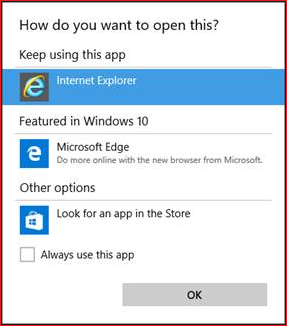
Вам будет предложено сделать это, даже если вы указали Internet Explorer в качестве браузера по умолчанию.
Причина
Эта проблема возникает, если ваш компьютер имеет следующую конфигурацию:
Запуск Windows 10
Internet Explorer 11, установленный в качестве браузера по умолчанию
Запуск Outlook 2010 или Outlook 2007
В этом сценарии такое поведение является заданной. В Windows 7 по умолчанию существует следующий реестр, который задает браузер по умолчанию. В частности, из-за этого параметра реестра браузер по умолчанию открывается при щелчке гиперссылки в Outlook 2010 или Outlook 2007:
Однако в Windows 10 этот ключ реестра больше не существует по умолчанию. Таким образом, вы испытываете проблему, описанную в разделе «Симптомы».
Решение
Чтобы устранить эту проблему, добавьте следующие ключи реестра и данные:
Закройте приложение Outlook.
Откройте редактор реестра. Для этого нажмите клавиши WINDOWS+R, чтобы открыть окно Выполнить, введите regedit в поле Открыть и нажмите кнопку ОК.
В редакторе реестра найдите и щелкните следующий подменю:
Если открытые и командные реестры не существуют, добавьте их с помощью указанных здесь действий.
Щелкните следующий подменю реестра:
В меню Правка выберите пункты Новыеи Клавиша.
Введите opennew и нажмите ввод.
Щелкните открытый реестр.
В меню Правка выберите пункты Новыеи Клавиша.
Введите команду и нажмите ввод.
В области команда, найдите и дважды щелкните следующее значение:
В поле Значение введите следующий текст:
Чтобы открыть страницу с гиперссылками на новой вкладке, введите
rundll32.exe url.dll,FileProtocolHandler %1
Чтобы страница с гиперссылкой открывалась в новом окне, введите
«C:\Program Files\Internet Explorer\IEXPLORE.EXE» %1Примечание. Путь к Iexplore.exe может отличаться на
компьютере. Найдите Iexplore.exe на компьютере и при необходимости измените путь.
Примечание. Вы также сможете обойти проблему, задав следующее значение, хотя перед открытием URL-адреса в браузере по умолчанию вы увидите окно командной подсказки:
Источник
Проблемы с открытием ссылок из Microsoft Outlook 2010

Проблема
При попытке открыть ссылку в сообщении в Microsoft Outlook 2010 появляется ошибка Эта операция была прервана из-за ограничений, наложенных на данный компьютер. Обратитесь к системному администратору.
Решение
Нажмите кнопку Пуск 
Перейдите на вкладку Программы.
Нажмите кнопку Использовать по умолчанию.
Теперь перейдите на вкладку Дополнительно.
Нажмите кнопку Сброс.
Нажмите кнопку Сброс еще раз.
Дождитесь окончания сброса параметров настройки Internet Explorer.
По окончании процесса нажмите кнопку Закрыть.
Теперь еще раз попробуйте открыть ссылку из почтового клиента Microsoft Outlook 2010.
Нас интересует ваше мнение! Мы ждем ваших отзывов по данным статьям; их можно ввести в поле для комментариев в нижней части страницы. Ваши отзывы помогают нам повышать качество контента. Заранее спасибо!
Источник























